定期保守項目マスタ画面
![]() 概要
概要
定期的に行う同じ内容の保守作業のマスタデータを登録・編集する画面です。
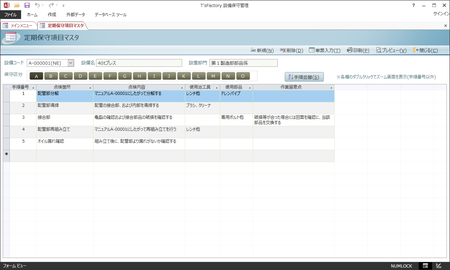
![]() 操作手順
操作手順
- まずこの画面を開くと、初期状態として設備コードがもっとも小さい設備のデータが入力できる状態で表示されます。画面左上の「設備コード」には、「設備登録編集」画面で登録された設備の一覧が選択肢として表示されます。他の設備のデータを入力あるいは変更したい場合には、まずここからその設備を選択します。もし、データを登録したい設備がない場合には、まず「設備登録編集」画面でその登録を行ってください。
- 次に、「保守区分」を「A」〜「O」のいずれかから選択します。つまり、それぞれの設備について、「A」〜「O」の6種類の定期保守項目をマスタ登録できることになります。この「保守区分」は、それぞれに特定の意味があるわけではありません。実務に合わせて、それぞれの区分に任意の定義付けを行って運用してください(「A」は毎月の点検、「B」は3ヶ月に1回の点検......など)。
- 設備と保守区分を選択したら、画面下半分の表形式の画面に、”その設備とその保守区分”の定期保守作業の詳細手順を順番に入力していきます。ここでは、次の6つのデータを入力あるいは編集します。
- 手順番号
画面上のその行の作業の順番を設定します。必ずしも1から順番に振る必要はありませんが、作業の順に小さい値を設定します。また、一時的に表示上の順番に関係ない値を入力することもできます。その場合、この画面を開き直したときや設備コードや保守区分を切り替えたとき、あるいは画面左下の[手順並替]ボタンをクリックすることによって、値の小さい順に並べ替えることができます。
- 点検箇所
点検箇所を80文字までの任意の文章で入力します。
- 点検内容
点検内容の詳細を任意の文章で入力します。65,535文字まで入力することができます。
- 使用治工具
その作業に使う治工具類を任意の形式で入力します。100文字までの入力できます。
- 使用部品
その作業に必要な部品類を任意の形式で入力します。100文字までの入力できます。
- 作業留意点
作業上の留意点や注意事項などを任意の形式で入力します。65,535文字まで入力することができます。
- 手順番号
![]() 各ボタンの機能
各ボタンの機能
| 手順並替 | 「手順番号」の小さい順に並べ替えを行います。画面上の行の順番とは異なる手順番号を入力した場合、このボタンをクリックすることによって直ちにその番号順に並べ替えを行うことができます。 |
|---|---|
| 新規 | カーソルを表の一番下の空行に移動し、新規レコードを入力できる状態にします。 |
| 削除 | 現在カーソルがある1行を削除します。このボタンをクリックすると確認メッセージが表示されますので、削除してよければそのまま[はい]ボタンをクリックしてください。 |
| 単票入力 | 現在カーソルがある1行のデータについて、単票形式の別画面でデータ編集を行うためのボタンです。「点検内容」や「作業留意点」などは長文の入力が可能なため、この画面を使うことによって入力作業がやりやすくなります。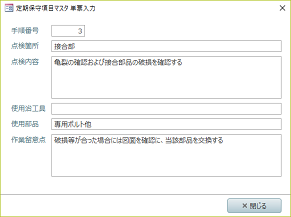 |
| 印刷 | 「定期保守項目表」を直ちにプリンタに出力して印刷します。現在画面に表示されている設備について、「保守区分」の選択には関係なくすべての保守区分のデータが出力されます。 |
| プレビュー | 「定期保守項目表」を画面上でプレビューします。現在画面に表示されている設備について、「保守区分」の選択には関係なくすべての保守区分のデータが出力されます。 |
| 閉じる | この画面を閉じて、「メインメニュー」画面に戻ります。 |